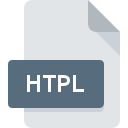
HTPLファイル拡張子
IBM Rational Application Developer WebContent Theme
-
DeveloperIBM
-
Category
-
人気0 ( votes)
HTPLファイルとは何ですか?
HTPLファイル名のサフィックスは、主にIBM Rational Application Developer WebContent Themeファイルに使用されます。 IBM Rational Application Developer WebContent Theme仕様は、IBMによって作成されました。 HTPLファイルは、Windowsを実行しているデバイスで使用可能なソフトウェアアプリケーションによってサポートされています。 HTPLファイル形式は、1305他のファイル形式とともに設定ファイルカテゴリに属します。 HTPLファイルの管理にはEclipseソフトウェアを使用することをお勧めしますが、1他のプログラムでもこのタイプのファイルを処理できます。 EclipseソフトウェアはThe Eclipse Foundationによって開発されました。公式ウェブサイトでは、HTPLファイルまたはEclipseソフトウェアプログラムに関する詳細情報を見つけることができます。
HTPLファイル拡張子をサポートするプログラム
次のリストは、HTPL互換プログラムを特徴としています。 HTPLファイルは、モバイルを含むすべてのシステムプラットフォームで検出されますが、それぞれがそのようなファイルを適切にサポートする保証はありません。
HTPLファイルを開くには?
HTPL拡張子を持つファイルを開くことができないことには、さまざまな原因があります。 明るい面では、 IBM Rational Application Developer WebContent Themeファイルに関連する最も発生している問題は複雑ではありません。ほとんどの場合、専門家の支援がなくても迅速かつ効果的に対処できます。 以下は、ファイル関連の問題の特定と解決に役立つガイドラインのリストです。
ステップ1.Eclipseをダウンロードしてインストールします
 HTPLファイルを開いて操作する際の問題は、おそらく、マシンに存在するHTPLファイルと互換性のある適切なソフトウェアがないことに関係しています。 この問題は、EclipseまたはRational Software Development Platformなどの互換性のある別のプログラムをダウンロードしてインストールすることで解決できます。 ページの上部には、サポートされているオペレーティングシステムに基づいてグループ化されたすべてのプログラムを含むリストがあります。 ソフトウェアをダウンロードする最もリスクのない方法の1つは、公式ディストリビューターが提供するリンクを使用することです。 EclipseWebサイトにアクセスして、インストーラーをダウンロードします。
HTPLファイルを開いて操作する際の問題は、おそらく、マシンに存在するHTPLファイルと互換性のある適切なソフトウェアがないことに関係しています。 この問題は、EclipseまたはRational Software Development Platformなどの互換性のある別のプログラムをダウンロードしてインストールすることで解決できます。 ページの上部には、サポートされているオペレーティングシステムに基づいてグループ化されたすべてのプログラムを含むリストがあります。 ソフトウェアをダウンロードする最もリスクのない方法の1つは、公式ディストリビューターが提供するリンクを使用することです。 EclipseWebサイトにアクセスして、インストーラーをダウンロードします。
ステップ2.Eclipseのバージョンを確認し、必要に応じて更新する
 Eclipseがシステムにインストールされていても、 HTPLファイルにアクセスできませんか?ソフトウェアが最新であることを確認してください。 ソフトウェア開発者は、製品の更新されたバージョンで最新のファイル形式のサポートを実装できます。 Eclipseの古いバージョンがインストールされている場合、HTPL形式をサポートしていない可能性があります。 Eclipseの最新バージョンは、古いバージョンのソフトウェアと互換性があるすべてのファイル形式をサポートする必要があります。
Eclipseがシステムにインストールされていても、 HTPLファイルにアクセスできませんか?ソフトウェアが最新であることを確認してください。 ソフトウェア開発者は、製品の更新されたバージョンで最新のファイル形式のサポートを実装できます。 Eclipseの古いバージョンがインストールされている場合、HTPL形式をサポートしていない可能性があります。 Eclipseの最新バージョンは、古いバージョンのソフトウェアと互換性があるすべてのファイル形式をサポートする必要があります。
ステップ3.IBM Rational Application Developer WebContent ThemeファイルをEclipseに関連付けます
Eclipseの最新バージョンがインストールされていて問題が解決しない場合は、デバイスでHTPLを管理するために使用するデフォルトプログラムとして選択してください。 次の手順で問題が発生することはありません。手順は簡単で、ほとんどシステムに依存しません

Windowsで最初に選択したアプリケーションを選択する
- HTPLファイルを右クリックし、オプションを選択します
- → を選択します
- 最後の手順は、オプションを選択して、Eclipseがインストールされているフォルダーへのディレクトリパスを指定することです。 あとは、常にこのアプリを使ってHTPLファイルを開くを選択し、をクリックして選択を確認するだけです。

Mac OSで最初に選択したアプリケーションを選択する
- 選択したHTPLファイルを右クリックして、ファイルメニューを開き、 情報を選択します。
- 名前をクリックして[ 開く ]セクションを開きます
- リストから適切なプログラムを選択し、[ すべて変更... ]をクリックして確認します。
- 最後に、 この変更は、。HTPL拡張子を持つすべてのファイルに適用され、ポップアップメッセージが表示されます。 [ 持続する ]ボタンをクリックして、選択を確認します。
ステップ4.HTPLでエラーを確認します
手順1〜3を実行しても問題が解決しない場合は、HTPLファイルが有効かどうかを確認してください。 ファイルが破損しているため、アクセスできない可能性があります。

1. HTPLがマルウェアに感染している可能性があります。必ずウイルス対策ツールでスキャンしてください。
HTPLがウイルスに感染していることが判明した場合、これが原因でアクセスできなくなる可能性があります。 できるだけ早くウイルスとマルウェアのシステムをスキャンするか、オンラインのウイルス対策スキャナーを使用することをお勧めします。 HTPLファイルが実際に感染している場合は、以下の手順に従ってください。
2. HTPL拡張子を持つファイルが完全でエラーがないことを確認してください
HTPLファイルが他の誰かから送られてきた場合は、この人にファイルを再送信するよう依頼してください。 ファイルのコピープロセス中に、ファイルが不完全または破損した状態になる可能性があります。これは、ファイルで発生した問題の原因である可能性があります。 HTPLファイルが部分的にしかインターネットからダウンロードされていない場合は、再ダウンロードしてみてください。
3. アカウントに管理者権限があるかどうかを確認します
一部のファイルは、それらを開くために昇格されたアクセス権を必要とします。 必要な特権を持つアカウントに切り替えて、IBM Rational Application Developer WebContent Themeファイルを再度開いてください。
4. システムがEclipseを処理できるかどうかを確認します
オペレーティングシステムは、HTPLファイルをサポートするアプリケーションを実行するのに十分な空きリソースを認識する場合があります。実行中のプログラムをすべて閉じて、HTPLファイルを開いてみてください。
5. オペレーティングシステムとドライバーの最新の更新があるかどうかを確認します。
最新のシステムとドライバーは、コンピューターをより安全にするだけでなく、 IBM Rational Application Developer WebContent Themeファイルに関する問題を解決することもできます。 使用可能なシステムまたはドライバーのアップデートのいずれかが、特定のソフトウェアの古いバージョンに影響を与えるHTPLファイルの問題を解決する可能性があります。
あなたは助けたいですか?
拡張子にHTPLを持つファイルに関する、さらに詳しい情報をお持ちでしたら、私たちのサービスにお知らせいただければ有難く存じます。こちらのリンク先にあるフォーム欄に、HTPLファイルに関する情報をご記入下さい。

 Windows
Windows 

